Microsoft Outlook 2010 er en av de besteapplikasjoner for å administrere og vedlikeholde flere adressebøker. Med muligheten til å utveksle data med Microsoft Access 2010, kan du importere kontakter fra Outlook Address Book for å utføre forskjellige operasjoner over dem. Denne guiden kan hjelpe deg i situasjoner der du raskt må fylle ut kontakttabellen i Access med Outlook-kontaktene dine for å lage forskjellige kontaktrelaterte regler og oppgaver. Som du kanskje vet at Access tilbyr et bredt spekter av funksjoner for å sortere og organisere data, kan du bruke adresseboken og finpusse forskjellige felt for å lage en kompakt kontaktliste, som bare inneholder den nødvendige kontaktinformasjonen. Access-importfunksjonen lar deg velge feltets data du vil importere og opprette bord til. Derfor kan du enkelt velge feltene fra Outlook-adresseboken og sette dem inn i kontakttabellen. Dette innlegget dekker hvordan du importerer adressebok fra Outlook til Access 2010.
Åpne Outlook på Hjem båndklikk Adressebok.

De Adressebok:Kontakt dialog vises. Her kan du se kontaktene dine og detaljene deres.
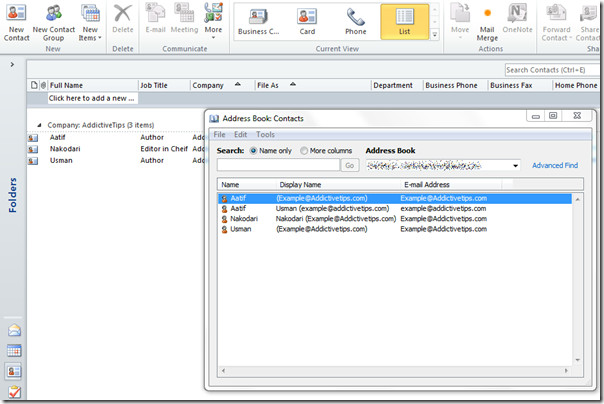
Start Access 2010, naviger til Eksterne data og klikk Mer for flere alternativer, klikk Outlook-mappen å importere data fra Outlook.
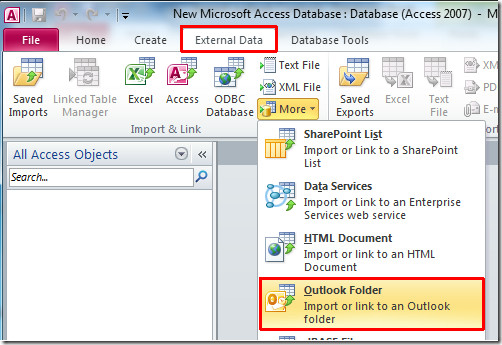
Du vil se Få ekstern Data-Outlook-mappe dialogboks, kan du her spesifisere hvor du vil lagre dataene i nåværende database. I dette innlegget vil vi importere kildedataene til en ny tabell i den nåværende databasen. Klikk ok å fortsette videre.
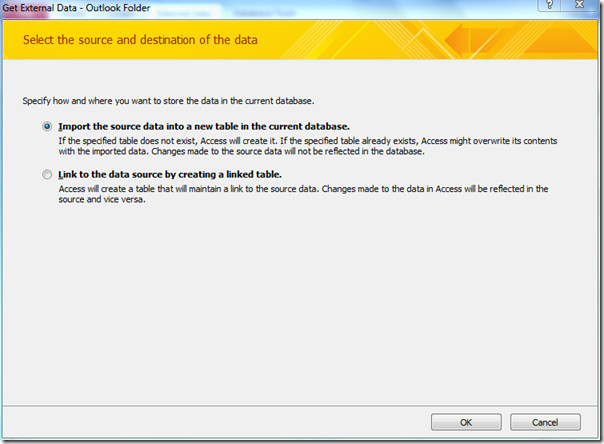
I neste trinn kan du velge kildemappe eller adressebok fra Outlook-mappene. Navigere til Outlook-adressebok kontakter og klikk Neste.
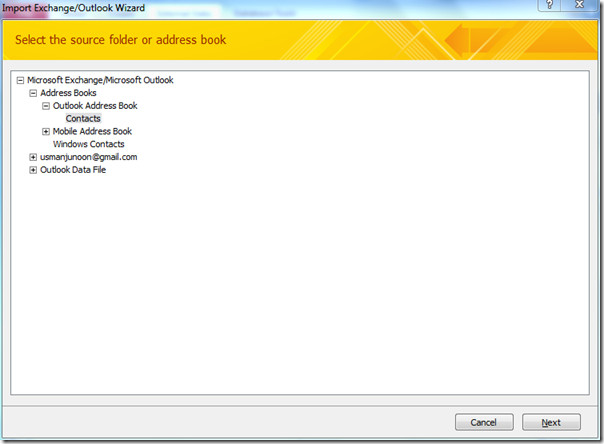
Access 2010 starter tilgang til mappene / kontaktene dine, og viser kontaktene dine. Du kan spesifisere informasjon om hvert av feltene du importerer. Velg ønsket felt og endre Feltalternativer; navn på feltet, spesifiser datatype og velg et alternativ fra . Klikk Neste.
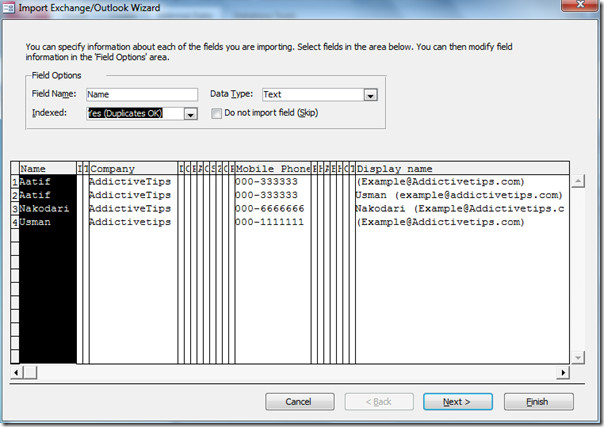
Du kan også Fjern merking felt som du ikke vil importere. Velg ønsket felt (r) og inn Felt alternativer område aktivere Ikke importer felt.
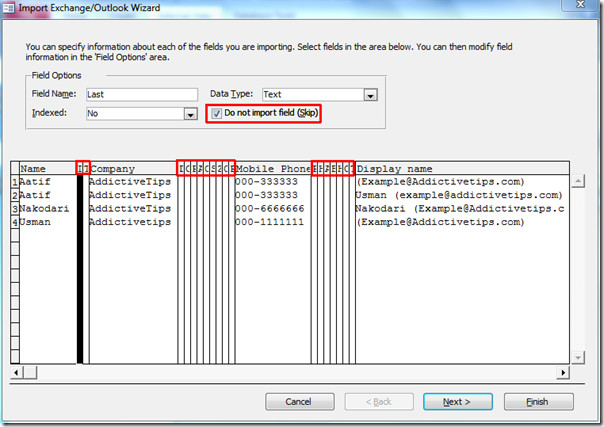
Du kan velge primærnøkkel ved å velge feltmerke fra miste ned-meny eller aktiver alternativet Let Access legg til primærnøkkel.
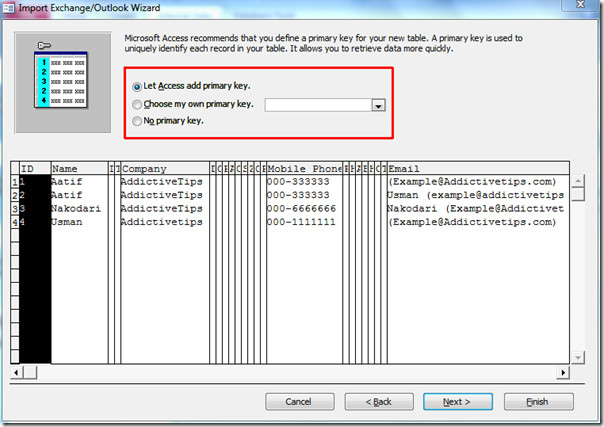
Spesifiser Navn for det importerte bordet. Du kan også aktivere alternativ å analysere tabellen etter import. Truffet Bli ferdig.
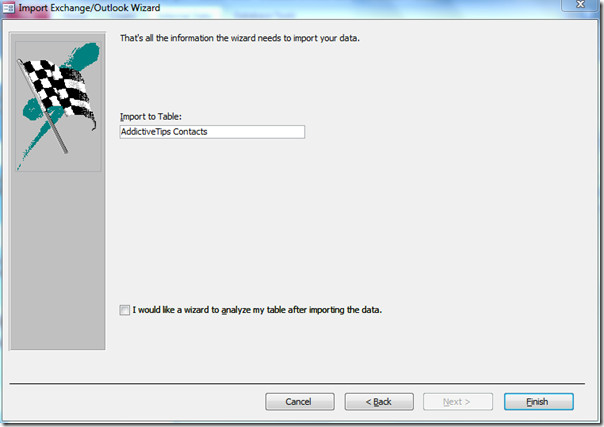
Nå kan du se at tabellen er opprettet og inneholder alle data for Outlook-adressebokens kontakter.
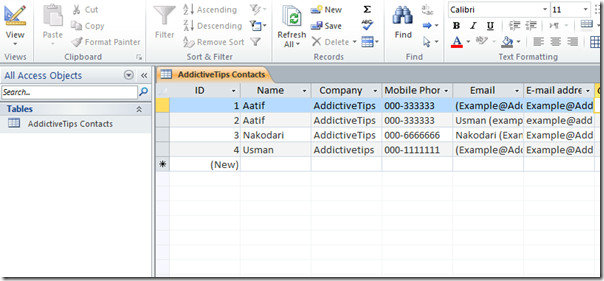
Det kan være mulig at du vil se uønskede felt / kolonner, for å bli kvitt dem, høyreklikk på det uønskede feltet og klikk Slett.
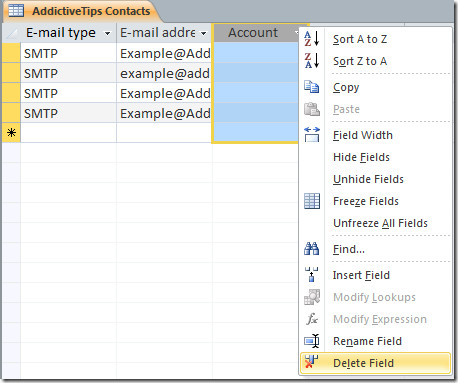
Som du kan se fra skjermdumpen nedenfor, valgte Access 2010 automatisk ID asPrimary nøkkel (unik identifikator).
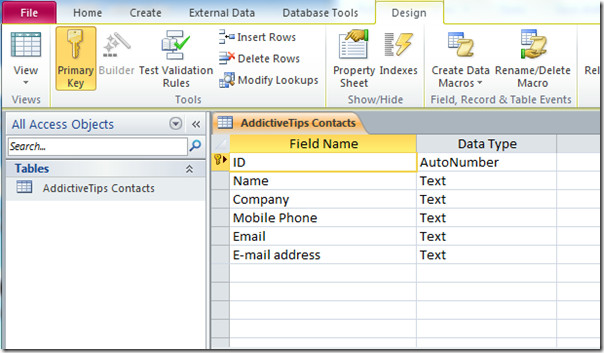
Nå kan du bruke forskjellige begrensninger over feltene og legge til flere tabeller fra kategorien Design.













kommentarer